Bagaimana untuk melindungi kata laluan PDF pada Mac
Apabila berkongsi fail PDF sulit, adalah sangat penting untuk memastikan ia tidak boleh diakses tanpa kebenaran. Satu kaedah yang berkesan ialah mencipta fail PDF yang dilindungi kata laluan. Prosesnya sangat mudah dan hanya memerlukan beberapa langkah. Dalam blog ini, saya akan berkongsi bagaimana untuk melindungi kata laluan fail PDF pada Mac.
Mengapa penting untuk melindungi kata laluan PDF pada Mac?
Kata laluan melindungi PDF pada komputer Apple Mac adalah penting untuk melindungi data anda daripada mengintip. Proses ini selamat dan mudah untuk pengguna dari semua peringkat kepakaran. Dengan melindungi kata laluan fail PDF, anda boleh menyulitkan kandungannya untuk memastikan ia tidak boleh diakses tanpa kata laluan. Dengan cara ini, walaupun fail PDF anda bocor secara tidak sengaja, anda boleh memastikan bahawa maklumat sensitif di dalamnya tidak akan diperolehi dengan mudah. Sama ada anda pengguna individu atau pengguna perniagaan, anda harus mengingati kepentingan perlindungan kata laluan semasa berurusan dengan fail PDF.
Jadi anda boleh berkongsi atau mengedarkan maklumat dengan yakin tanpa bimbang tentang kehilangan data atau pelanggaran keselamatan. Ini amat penting untuk perniagaan dan organisasi yang mengendalikan data sensitif, seperti maklumat pelanggan dan rekod kewangan. Di samping itu, mereka dapat memastikan pematuhan terhadap peraturan perlindungan data dan privasi industri dan kerajaan.
Cara Membuat Fail PDF Dilindungi Kata Laluan pada Mac
Anda boleh menggunakan kaedah berbeza untuk mencipta fail PDF yang dilindungi kata laluan pada Mac. Mari cuba memahami intipati kaedah yang boleh anda gunakan untuk melindungi PDF pada Mac dalam beberapa langkah mudah:
Kaedah 1: Lindungi Kata Laluan PDF dalam Pratonton
Buka PDF yang ingin anda kunci. Klik Fail pada bar menu → pilih Eksport.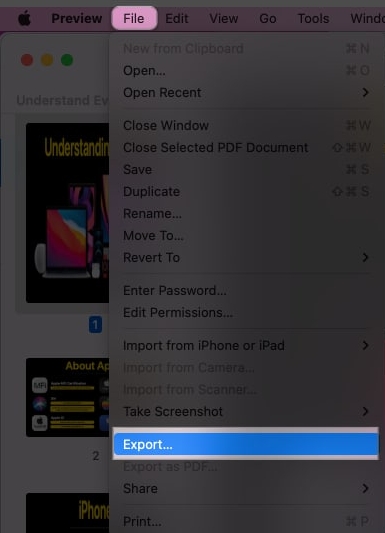 Klik "Kebenaran".
Klik "Kebenaran". 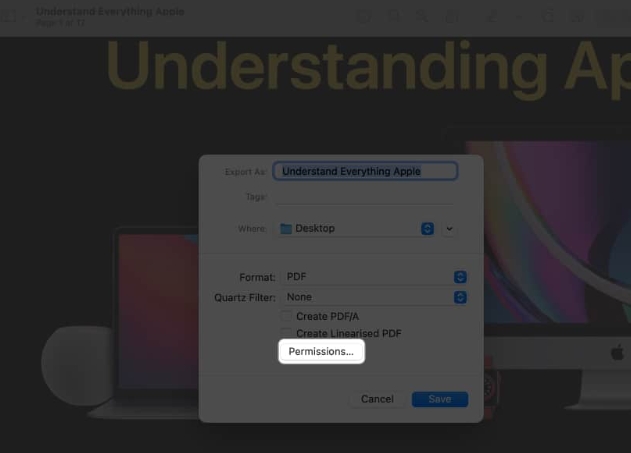 Semak pilihan Memerlukan kata laluan untuk membuka dokumen. Masukkan kata laluan dua kali → Tetapkan kata laluan pemilik → Klik Guna.
Semak pilihan Memerlukan kata laluan untuk membuka dokumen. Masukkan kata laluan dua kali → Tetapkan kata laluan pemilik → Klik Guna. 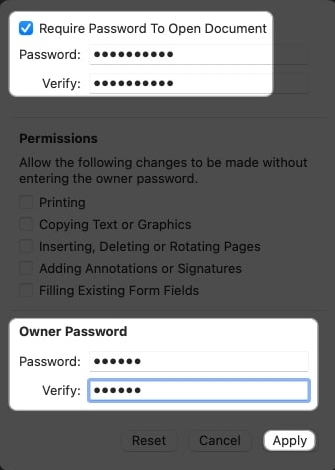 Pilih Simpan. Pilih Ganti apabila digesa.
Pilih Simpan. Pilih Ganti apabila digesa. Dengan langkah ini, versi fail yang dilindungi kata laluan akan menggantikan versi asal.
Gambaran Keseluruhan Pilihan Keselamatan
Selain mengunci PDF anda, anda boleh mendayakan beberapa kebenaran keselamatan untuk memastikan kawalan sepenuhnya ke atas dokumen anda.
Cetak: Membolehkan pengguna mencetak dokumen. Salin teks atau grafik: Anda boleh menyalin keseluruhan kandungan PDF. Sisipkan, padam atau putar halaman: Ini akan memudahkan pengguna melakukan operasi yang sepadan pada PDF. Benarkan ulasan atau tandatangan: Pengguna boleh menandatangani atau menambah ulasan pada PDF. Isi medan borang sedia ada: Ia membolehkan pengguna mengisi bahagian tertentu atau keseluruhan borang dalam PDF.Apabila anda menandai kotak untuk mendapatkan kebenaran tertentu, pengguna boleh melakukan tindakan itu. Selepas membuat perubahan yang diperlukan, tekan Guna → Simpan → Ganti.
Kaedah 2: Gunakan Dialog Cetak
untuk mengakses sebarang dokumen yang anda inginkan daripada Finder. (Contoh: Word, PDF, Imej, dll.) Dalam kes ini, saya memilih untuk menggunakan imej. Pilih Fail dari bar menu → klik Cetak atau gunakan kombinasi kekunci CMD + P. Klik PDF di bahagian bawah dan pilih Simpan sebagai PDF. Pilih pilihan keselamatan. Tandai Memerlukan kata laluan untuk membuka dokumen dan masukkan kata laluan → klik OK. Klik Simpan.Navigasi ke lokasi fail daripada Finder untuk mencari versi terkunci bagi dokumen yang sama.
Gambaran Keseluruhan Pilihan Keselamatan
Selain mengunci fail anda, anda boleh menambah lapisan keselamatan tambahan dengan menghidupkan beberapa pilihan lain, seperti:
Memerlukan kata laluan untuk menyalin teks, imej dan konteks lain: Semak dialog ini untuk melumpuhkan mesej masuk Orang menyalin kandungan daripada PDF. Memerlukan kata laluan untuk mencetak dokumen: Dayakan ini untuk menghalang sesiapa daripada mencetak PDF.Anda mesti mencipta kata laluan yang berbeza untuk kebenaran ini. Selepas menetapkan tetapan keselamatan dokumen, klik OK → Simpan. Kini, pengguna hanya boleh membaca PDF dan memerlukan kata laluan untuk menyalin atau mencetak kandungan PDF.
Apl Pihak Ketiga Terbaik untuk Menetapkan Kata Laluan PDF pada Mac
Tetapan sistem lalai untuk mengunci PDF adalah sangat mudah. Walau bagaimanapun, sebagai tambahan kepada alat tontonan dan penyuntingan PDF lalai, terdapat beberapa aplikasi pihak ketiga untuk Mac. Apl ini disertakan dengan ciri lanjutan dan ciri keselamatan.
Format PDF UPDF Light PDFCara Membuka Fail PDF Dilindungi Kata Laluan pada Mac
Sekarang anda mempunyai idea yang jelas tentang kaedah yang berbeza untuk mengunci PDF, anda mungkin tertanya-tanya bagaimana untuk membuka kunci PDF yang sama. Jangan risau; lihat panduan kami untuk mengalih keluar perlindungan kata laluan daripada PDF dengan langkah mudah. Oleh itu, anda boleh mengakses kandungan fail dan mencetaknya dengan cepat.
Soalan Lazim
Apakah yang perlu saya lakukan jika saya terlupa kata laluan untuk dokumen PDF yang dilindungi kata laluan?
Jika anda terlupa kata laluan untuk menyulitkan dokumen PDF, anda tidak akan dapat mengakses kandungan dokumen tersebut. Kata laluan tidak boleh dipulihkan, jadi penting untuk merekodkannya di tempat yang selamat.
Bolehkah saya kata laluan melindungi halaman individu dokumen PDF?
Malangnya, apl Pratonton tidak mempunyai fungsi terbina dalam untuk melindungi kata laluan halaman dokumen PDF individu. Anda mesti menggunakan aplikasi pihak ketiga atau alat dalam talian untuk melakukan ini.
Log keluar!
Melindungi kata laluan PDF pada Mac adalah mudah dan mudah, memastikan dokumen sensitif selamat dan menghalang pengguna yang berniat jahat daripada mengaksesnya. Dengan langkah di atas, anda boleh mencipta PDF yang dilindungi kata laluan hanya dengan beberapa klik.
Atas ialah kandungan terperinci Bagaimana untuk melindungi kata laluan PDF pada Mac. Untuk maklumat lanjut, sila ikut artikel berkaitan lain di laman web China PHP!

Alat AI Hot

Undresser.AI Undress
Apl berkuasa AI untuk mencipta foto bogel yang realistik

AI Clothes Remover
Alat AI dalam talian untuk mengeluarkan pakaian daripada foto.

Undress AI Tool
Gambar buka pakaian secara percuma

Clothoff.io
Penyingkiran pakaian AI

AI Hentai Generator
Menjana ai hentai secara percuma.

Artikel Panas

Alat panas

Notepad++7.3.1
Editor kod yang mudah digunakan dan percuma

SublimeText3 versi Cina
Versi Cina, sangat mudah digunakan

Hantar Studio 13.0.1
Persekitaran pembangunan bersepadu PHP yang berkuasa

Dreamweaver CS6
Alat pembangunan web visual

SublimeText3 versi Mac
Perisian penyuntingan kod peringkat Tuhan (SublimeText3)

Topik panas
 1363
1363
 52
52
 Bagaimana untuk mengimport token SEI ke dalam dompet dengan selamat?
Sep 26, 2024 pm 10:27 PM
Bagaimana untuk mengimport token SEI ke dalam dompet dengan selamat?
Sep 26, 2024 pm 10:27 PM
Untuk mengimport token SEI ke dalam dompet anda dengan selamat: pilih dompet selamat (cth. Lejar, MetaMask, buat atau pulihkan dompet dan dayakan langkah keselamatan (alamat kontrak: 0x0e1eDEF440220B274c54e376882245A7559706); semak baki.
 Langkah terperinci tentang cara membuka tetapan selepas memuat turun dompet imKey
Sep 28, 2024 pm 01:10 PM
Langkah terperinci tentang cara membuka tetapan selepas memuat turun dompet imKey
Sep 28, 2024 pm 01:10 PM
Selepas membuka kunci dompet melalui aplikasi dompet imKey, klik ikon peranti di sudut kanan atas, kemudian klik ikon tiga titik untuk memilih "Tetapan" untuk membuat tetapan berikut: 1. Tukar nama peranti 2. Pilih antara muka bahasa; 3. Tetapkan atau tukar kata laluan 4. Uruskan tetapan sandaran dan pemulihan;
 GATEIO EXCHANGE Versi lama Gateio Exchange App Versi Lama Saluran Muat turun
Mar 04, 2025 pm 11:36 PM
GATEIO EXCHANGE Versi lama Gateio Exchange App Versi Lama Saluran Muat turun
Mar 04, 2025 pm 11:36 PM
Saluran muat turun aplikasi gerbang untuk versi lama, meliputi pasaran aplikasi rasmi, pihak ketiga, komuniti forum dan saluran lain.
 Cara menukar char dalam bahasa c
Apr 03, 2025 pm 03:21 PM
Cara menukar char dalam bahasa c
Apr 03, 2025 pm 03:21 PM
Dalam bahasa C, penukaran jenis char boleh ditukar secara langsung kepada jenis lain dengan: Casting: Menggunakan aksara pemutus. Penukaran Jenis Automatik: Apabila satu jenis data dapat menampung jenis nilai lain, pengkompil secara automatik menukarkannya.
 Cara Memastikan Ketersediaan MongoDB Tinggi di Debian
Apr 02, 2025 am 07:21 AM
Cara Memastikan Ketersediaan MongoDB Tinggi di Debian
Apr 02, 2025 am 07:21 AM
Artikel ini menerangkan cara membina pangkalan data MongoDB yang sangat tersedia pada sistem Debian. Kami akan meneroka pelbagai cara untuk memastikan keselamatan data dan perkhidmatan terus beroperasi. Strategi Utama: Replicaset: Replicaset: Gunakan replika untuk mencapai redundansi data dan failover automatik. Apabila nod induk gagal, set replika secara automatik akan memilih nod induk baru untuk memastikan ketersediaan perkhidmatan yang berterusan. Sandaran dan Pemulihan Data: Secara kerap Gunakan perintah Mongodump untuk membuat sandaran pangkalan data dan merumuskan strategi pemulihan yang berkesan untuk menangani risiko kehilangan data. Pemantauan dan penggera: Menyebarkan alat pemantauan (seperti Prometheus, Grafana) untuk memantau status MongoDB dalam masa nyata, dan
 Bagaimana cara menukar fail XML ke PDF di telefon anda?
Apr 02, 2025 pm 10:12 PM
Bagaimana cara menukar fail XML ke PDF di telefon anda?
Apr 02, 2025 pm 10:12 PM
Tidak mustahil untuk menyelesaikan penukaran XML ke PDF secara langsung di telefon anda dengan satu aplikasi. Ia perlu menggunakan perkhidmatan awan, yang boleh dicapai melalui dua langkah: 1. Tukar XML ke PDF di awan, 2. Akses atau muat turun fail PDF yang ditukar pada telefon bimbit.
 Bagaimana untuk memastikan kesesuaian adalah selamat dan cekap apabila menulis log pelbagai proses?
Apr 02, 2025 pm 03:51 PM
Bagaimana untuk memastikan kesesuaian adalah selamat dan cekap apabila menulis log pelbagai proses?
Apr 02, 2025 pm 03:51 PM
Cecair mengendalikan isu keselamatan bersamaan dalam penulisan log pelbagai proses. Proses berganda menulis fail log yang sama pada masa yang sama. Bagaimana untuk memastikan kesesuaian selamat dan cekap? Ini ...
 Alat pemformatan XML yang disyorkan
Apr 02, 2025 pm 09:03 PM
Alat pemformatan XML yang disyorkan
Apr 02, 2025 pm 09:03 PM
Alat pemformatan XML boleh menaip kod mengikut peraturan untuk meningkatkan kebolehbacaan dan pemahaman. Apabila memilih alat, perhatikan keupayaan penyesuaian, pengendalian keadaan khas, prestasi dan kemudahan penggunaan. Jenis alat yang biasa digunakan termasuk alat dalam talian, pemalam IDE, dan alat baris arahan.




